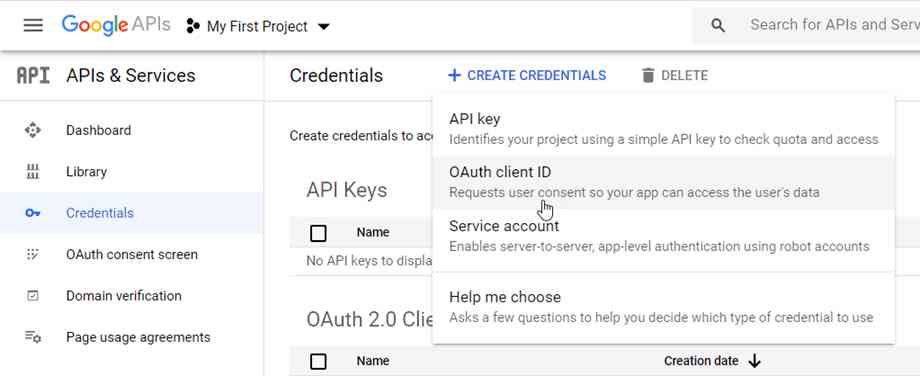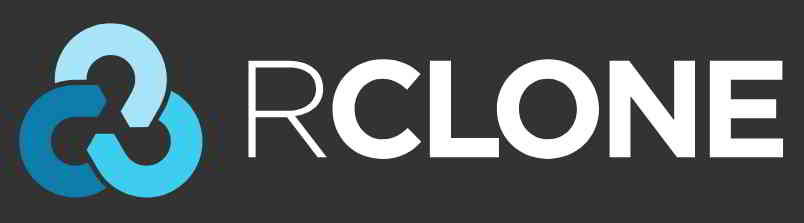Thư mục bài viết
- 1 Làm thế nào để cài đặt Rclone?
- 2 Làm thế nào để cấu hình Rclone?
- 2.1 Làm thế nào để chọn kiểu tạo Remote từ xa?
- 2.2 Điền vào Id khách hàng Google & bí mật khách hàng
- 2.3 Làm thế nào để chọn cơ quan hoạt động?
- 2.4 Làm thế nào để thiết lập thư mục gốc?
- 2.5 Làm cách nào để cấp phép tài khoản Google?
- 2.6 Bạn có định cấu hình Google Teams để chia sẻ đĩa đám mây không?
- 2.7 Làm cách nào để chọn Bộ nhớ dùng chung Google Teams để gắn kết?
- 2.8 Xác minh thông tin cấu hình từ xa
- 3 Làm cách nào để ánh xạ Google Disks với các thư mục?
- 4 Gắn kết Google Drive
- 5 Làm cách nào để Rclone mount chạy đĩa mạng của nhóm Google Cloud trong nền?
- 6 Làm thế nào để rclone tự khởi động?
- 7 Kết luận
Làm cách nào để gắn đĩa nhóm Trình điều khiển Google được áp dụng vào máy chủ VPS của riêng tôi để đạt được mục đích mở rộng dung lượng và quản lý tệp?
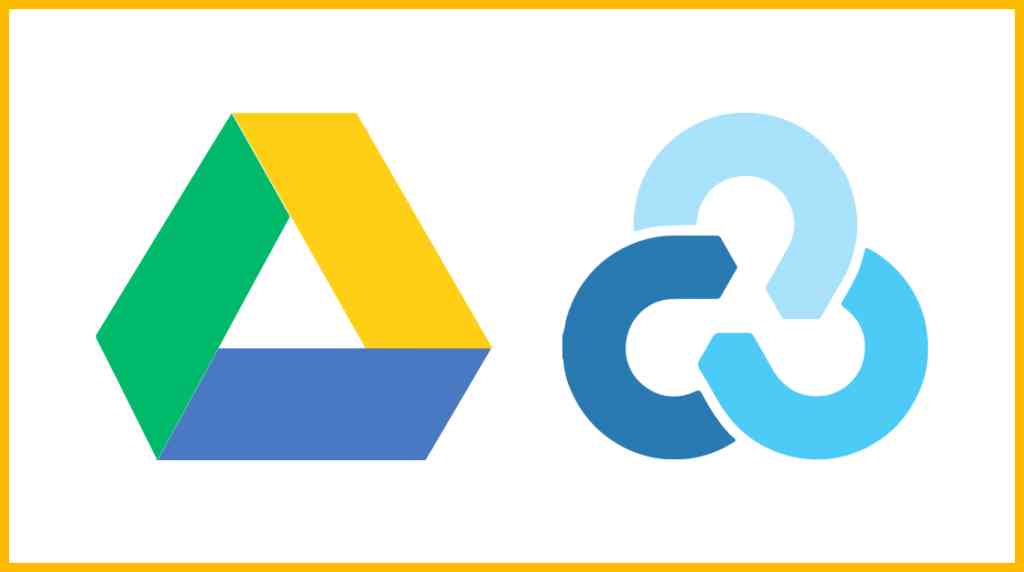
Khó khăn duy nhất trong toàn văn làRcloneTạo điều khiển từ xa, có nhiều bước hơn một chút nhưng không phức tạp và khó khăn.
Ví dụ, những người nóng nảy và sợ rắc rối nói rằng họ có thể xử lý được, và tôi tin rằng nhiều người có thể xử lý được.
Làm thế nào để cài đặt Rclone?
Sử dụng tệp kịch bản cài đặt chính thức ▼
curl https://rclone.org/install.sh | bash
Nhập lệnh để kiểm tra xem cài đặt có thành công không ▼
rclone- Thông tin trợ giúp được hiển thị cho biết rằng quá trình cài đặt đã thành công.
Làm thế nào để cấu hình Rclone?
Sau khi cài đặt xong, hãy bắt đầu cấu hình để thêm một mount mới để bắt đầu ▼
rclone config
Làm thế nào để chọn kiểu tạo Remote từ xa?
Khi bạn đã thấy rõ, hãy chọn tùy chọn cho Google Drive.
Tuy nhiên, số lượng tùy chọn có thể thay đổi sau khi rclone được cập nhật.
Vì nó được kết nối với đĩa đám mây của nhóm Google, vì vậy hãy chọn 13 ở đây ▼
Type of storage to configure.
Enter a string value. Press Enter for the default ("").
Choose a number from below, or type in your own value
1 / 1Fichier
\ "fichier"
2 / Alias for an existing remote
\ "alias"
3 / Amazon Drive
\ "amazon cloud drive"
4 / Amazon S3 Compliant Storage Provider (AWS, Alibaba, Ceph, Digital Ocean, Dreamhost, IBM COS, Minio, etc)
\ "s3"
5 / Backblaze B2
\ "b2"
6 / Box
\ "box"
7 / Cache a remote
\ "cache"
8 / Citrix Sharefile
\ "sharefile"
9 / Dropbox
\ "dropbox"
10 / Encrypt/Decrypt a remote
\ "crypt"
11 / FTP Connection
\ "ftp"
12 / Google Cloud Storage (this is not Google Drive)
\ "google cloud storage"
13 / Google Drive
\ "drive"
14 / Google Photos
\ "google photos"
15 / Hubic
\ "hubic"
16 / In memory object storage system.
\ "memory"
17 / JottaCloud
\ "jottacloud"
18 / Koofr
\ "koofr"
19 / Local Disk
\ "local"
20 / Mail.ru Cloud
\ "mailru"
21 / Mega
\ "mega"
22 / Microsoft Azure Blob Storage
\ "azureblob"
23 / Microsoft OneDrive
\ "onedrive"
24 / OpenDrive
\ "opendrive"
25 / Openstack Swift (Rackspace Cloud Files, Memset Memstore, OVH)
\ "swift"
26 / Pcloud
\ "pcloud"
27 / Put.io
\ "putio"
28 / QingCloud Object Storage
\ "qingstor"
29 / SSH/SFTP Connection
\ "sftp"
30 / Sugarsync
\ "sugarsync"
31 / Transparently chunk/split large files
\ "chunker"
32 / Union merges the contents of several remotes
\ "union"
33 / Webdav
\ "webdav"
34 / Yandex Disk
\ "yandex"
35 / http Connection
\ "http"
36 / premiumize.me
\ "premiumizeme"
Storage> 13 # 选择13,看好是选Google Drive这个选项,rclone更新以后可能选项的数字会有变化
** See help for drive backend at: https://rclone.org/drive/ **Điền vào Id khách hàng Google & bí mật khách hàng
Tất nhiên, nếu bạn cảm thấy phiền phức, bạn có thể trực tiếp nhấn Enter và sử dụng Mã khách hàng của RCLONE để tạo cấu hình từ xa.
Tuy nhiên, điều này cũng có mặt hạn chế, các quan chức của Rclone cũng cho biết.
Vì tỷ lệ sử dụng ClientId và Client Secret quá cao nên nhiều người đang sử dụng chúng.
Google có một lượng truy cập hạn chế vào mỗi ứng dụng khách, điều gì sẽ xảy ra khi một nhóm người sử dụng nó trong một đám đông?Hãy tự tưởng tượng (lưu lượng tối đa 750G mỗi ngày).
- Vì vậy, tốt hơn là bạn nên tự đăng ký ứng dụng khách Google Api của Google.
- Chỉ cần lấy dấu xuống dòng và bạn có thể sửa đổi và bổ sung sau.
Trước tiên bạn cần nhậpTrung tâm API của Google Tạo dự án Nhận API, chọn "Ứng dụng Máy tính để bàn" cho loại ứng dụng ▼

Google Application Client Id
Setting your own is recommended.
See https://rclone.org/drive/#making-your-own-client-id for how to create your own.
If you leave this blank, it will use an internal key which is low performance.
Enter a string value. Press Enter for the default ("").
client_id> # 回车
Google Application Client Secret
Setting your own is recommended.
Enter a string value. Press Enter for the default ("").
client_secret> # 回车Bạn nên đặt ID ứng dụng khách Google của riêng mình ▼
Làm thế nào để chọn cơ quan hoạt động?
Nếu bạn tự mình sử dụng, hãy chọn trực tiếp 1 để nhận tất cả các quyền ▼
Scope that rclone should use when requesting access from drive.
Enter a string value. Press Enter for the default ("").
Choose a number from below, or type in your own value
1 / Full access all files, excluding Application Data Folder.
\ "drive"
2 / Read-only access to file metadata and file contents.
\ "drive.readonly"
/ Access to files created by rclone only.
3 | These are visible in the drive website.
| File authorization is revoked when the user deauthorizes the app.
\ "drive.file"
/ Allows read and write access to the Application Data folder.
4 | This is not visible in the drive website.
\ "drive.appfolder"
/ Allows read-only access to file metadata but
5 | does not allow any access to read or download file content.
\ "drive.metadata.readonly"
scope> 1 # 选1 回车Làm thế nào để thiết lập thư mục gốc?
Không sử dụng cài đặt này, chỉ cần nhấn Enter ▼
ID of the root folder
Leave blank normally.
Fill in to access "Computers" folders (see docs), or for rclone to use
a non root folder as its starting point.
Note that if this is blank, the first time rclone runs it will fill it
in with the ID of the root folder.
Enter a string value. Press Enter for the default ("").
root_folder_id> # 回车
Service Account Credentials JSON file path
Leave blank normally.
Needed only if you want use SA instead of interactive login.
Enter a string value. Press Enter for the default ("").
service_account_file> # 回车
Edit advanced config? (y/n)
y) Yes
n) No
y/n> n(此处一定要选择n)
Remote config
Use auto config?
* Say Y if not sure
* Say N if you are working on a remote or headless machine
y) Yes
n) No
y/n> n(此处一定要选择n)
Option config_token.
For this to work, you will need rclone available on a machine that has
a web browser available.
For more help and alternate methods see: https://rclone.org/remote_setup/
Execute the following on the machine with the web browser (same rclone
version recommended):
rclone authorize "drive" "xxxxxxxxxxxxxxxxxxxxxxxxxxxxxxxxxxxxxxx"
Then paste the result.
Enter a value.
config_token>Cần lấy "config_token" ở đây bằng cách tải xuống và cài đặt Rclone trên máy tính cục bộ trước▼
Lấy Windows làm ví dụ, vào thư mục chứa rclone.exe sau khi giải nén, nhập cmd vào thanh địa chỉ của trình thám hiểm và nhấn Enter để mở dấu nhắc lệnh trong đường dẫn hiện tại.
Thay thế các lệnh sau bằngClient_ID,Client_secret và thực hiện ▼
rclone authorize "gdrive" "Client_ID" "Client_secret"
- (Phương pháp này chỉ phù hợp để tạo cấu hình từ xa với Id khách hàng của riêng bạn)
Một trình duyệt sẽ bật lên tiếp theo, yêu cầu bạn đăng nhập vào tài khoản của mình để cấp quyền cho nó.
Làm cách nào để cấp phép tài khoản Google?
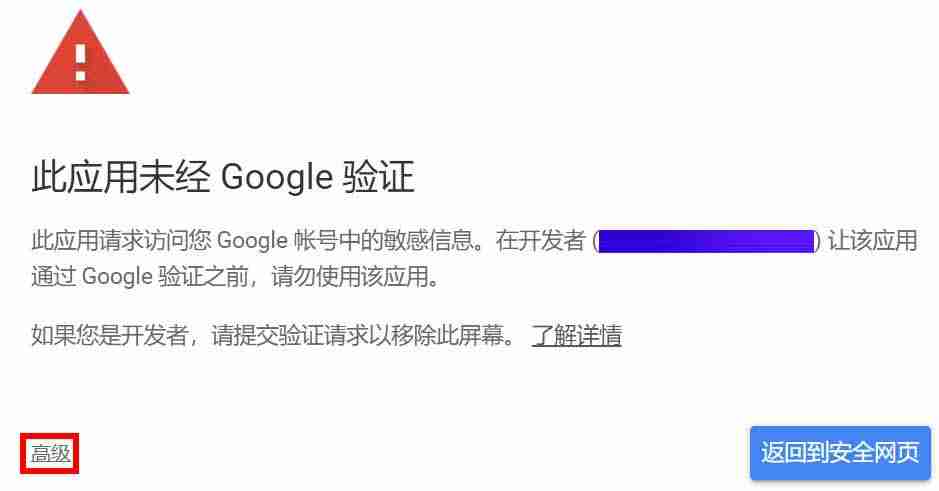
- Nếu bạn ở Trung Quốc đại lục, trước tiên bạn phải vượt qua bức tường X, sau đó bạn cần có tài khoản Google và đăng nhập.
- Nếu "Ứng dụng này chưa được Google xác minh" xuất hiện, hãy nhấp vào "Nâng cao".
- Sau đó, nhấn Allow để cấp quyền.
Sau khi ủy quyền, thông báo sau sẽ xuất hiện trong cửa sổ nhắc lệnh:
If your browser doesn't open automatically go to the following link: http://127.0.0.1:53682/auth
Log in and authorize rclone for access
Waiting for code...
Got code
Paste the following into your remote machine --->
{"access_token":"xxxxxxxxxxxxxxxxxx","expiry":"2024-05-15T21:18:39.5036298+08:00"}
<---End paste{"access_token":"xxxxxxxxxxxxxxxxxx","expiry":"2024-05-15T21:18:39.5036298+08:00"}Toàn bộ nội dung này (bao gồm cả dấu ngoặc) là mã thông báo, sao chép và lưu.- Sau đó, dán mã thông báo ở trên và yêu cầu đầu vào config_token> Nơi đo.
Bạn có định cấu hình Google Teams để chia sẻ đĩa đám mây không?
Vì đĩa đám mây được chia sẻ của nhóm Google được sử dụng, tất nhiên hãy chọny ▼
Log in and authorize rclone for access Enter verification code> 4/0AGPbXQ9thkw4XynGuNP91QxL4g9Mz7Rubv7M_lajOCwd8GqHuTlOzI Configure this as a team drive? y) Yes n) No (default) y/n> y
Làm cách nào để chọn Bộ nhớ dùng chung Google Teams để gắn kết?
Google Team Shared Drive chỉ là một thư mục và một thư mục được tính là một ổ nhóm.
Vì tôi có hai đĩa nhóm có tên CWL-X,
Vì vậy, bạn có thể thấy hai tùy chọn ở đây, mộtcấu hình từ xaChỉ có thể liên kết một đĩa nhóm.
Trong tương lai, bạn có thể thực hiện thêm một số điều khiển từ xa và gắn các đĩa nhóm này.
Fetching team drive list... Choose a number from below, or type in your own value 1 / CWL-1 \ "xxxx" 2 / CWL-2 \ "xxxx" Enter a Team Drive ID> # 每个人都不一样,根据自己需求选择要绑定哪一个团队盘
Xác minh thông tin cấu hình từ xa
Cuối cùng, xác minh các thông số của cấu hình từ xa và chỉ cần nhấn vào y để xác nhận ▼
-------------------- [CWL-2] type = drive client_id = XXX client_secret = XXX scope = drive token = XXX team_drive = XXX -------------------- y) Yes this is OK (default) e) Edit this remote d) Delete this remote y/e/d> y
Nó sẽ hiển thị danh sách các rometes đã lưu trên máy hiện tại, bạn nhìn vào đó, nhấn q để thoát ▼
Current remotes: Name Type ==== ==== CWL-2 drive e) Edit existing remote n) New remote d) Delete remote r) Rename remote c) Copy remote s) Set configuration password q) Quit config e/n/d/r/c/s/q> q
- Tại thời điểm này, cấu hình Rclone đã hoàn tất.
Sau khi máy tính cục bộ được cấu hình, hãy sao chép trực tiếp nội dung của tệp cấu hình rclone.conf của máy tính cục bộ sangLinuxTệp cấu hình rclone.conf trên máy chủ.
Trên máy tính cục bộ và máy chủ tương ứng, hãy nhập lệnh sau để xem lệnh vị trí tệp cấu hình Rclone▼
rclone config file
Truy vấn tệp cấu hình Rclone và kết quả thu được như sau ▼
rclone config file
Configuration file is stored at:
/root/.config/rclone/rclone.conf
- Chỉ cần sao chép nội dung trong tệp cấu hình rclone.conf của máy tính cục bộ sang tệp cấu hình rclone.conf trên máy chủ Linux và vấn đề cấu hình Rclone có thể được giải quyết.
Làm cách nào để ánh xạ Google Disks với các thư mục?
Rclone là một công cụ dòng lệnh hỗ trợ đồng bộ hóa, tải lên và tải xuống dữ liệu giữa các kho đối tượng và ổ đĩa web khác nhau.
Và thông qua một số cài đặt, có thể thực hiện các chức năng rất thiết thực như tải xuống ngoại tuyến và sao lưu máy chủ.
Có nhiều cách để sử dụng Rclone, và mount là một trong số đó.
Lưu ý:Gắn kết là không cần thiết.Là một tính năng thử nghiệm, nó có nhiều hạn chế và vấn đề.Sau khi gắn, nó không thể được sử dụng như một đĩa thực.Khi thực hiện các thao tác với tệp, đĩa cục bộ được sử dụng để lưu vào bộ nhớ đệm, nghĩa là không gian đĩa cục bộ bị chiếm dụng.
Việc sử dụng không đúng cách cũng có thể gây ra các sự cố như đầy đĩa và VPS bị kẹt.Tìm kiếm "Rclone" trên Google, từ khóa phù hợp nhất là "gắn kết", điều này đã gây hiểu lầm cho nhiều người bạn mới ở một mức độ nhất định.Để ổn định tải lên, tải xuống, đồng bộ hóa và các hoạt động khác, nên sử dụng chức năng lệnh gốc của Rclone.
Gắn kết yêu cầu cài đặt fuse, chọn lệnh cài đặt theo hệ thống của bạn:
# Debian/Ubantu
apt-get update && apt-get install -y fuse
# CentOS
yum install -y fuseGắn kết Google Drive
Gắn đĩa mạng được chia thành gắn thủ công và khởi động tự động, và bạn có thể chọn tùy theo nhu cầu của mình.
Gắn kết thủ công
#挂载 rclone mount <网盘名称:网盘路径> <本地路径> [参数] --daemon #取消挂载 fusermount -qzu <本地路径>
Tìm một vị trí thoải mái để tạo một thư mục trống, lệnh mkdir có hoạt động không?Không cần dạy?
Tạo một thư mục cục bộ mới, đường dẫn do chính bạn xác định, tức là LocalFolder sau ▼
mkdir /home/gdDisk/
# 挂载为磁盘,下面的DriveName、Folder、LocalFolder参数根据说明自行替换 rclone mount DriveName:Folder LocalFolder --copy-links --no-gzip-encoding # 例如: rclone mount gdrive:VPS /home/gdDisk \ --no-check-certificate \ --no-gzip-encoding \ --copy-links \ --umask 0000 \ --default-permissions \ --allow-non-empty \ --allow-other \ --transfers 1 \ --buffer-size 64M \ --low-level-retries 200 \ --dir-cache-time 12h \ --vfs-read-chunk-size 32M \ --vfs-read-chunk-size-limit 1G # 对部分参数解释一下 DriveName:就是之前用rclone创建remote的名称 Folder:自己定,也可以不改。凡是rclone上传的文件都会在该谷歌团队盘的下一个名为“Folder”的文件夹里 LocalFolder:本地的绝对路径 比如 /home/gdDisk # 如果涉及到读取使用,比如使用H5等在线播放,就在后面多加上以下三条参数 --dir-cache-time 12h --vfs-read-chunk-size 32M --vfs-read-chunk-size-limit 1G # 优化参数 --transfers:该参数是最大同时传输任务数量,如果经常传输大文件,或CPU性能不佳,建议设置为单线程,也就是设置为“1” --buffer-size:该参数为读取每个文件时的内存缓冲区大小,控制rclone上传和挂载的时候的内存占用 --low-level-retries:该参数为传输文件没速度的时候重试次数,没速度的时候,单个会自动睡眠10ms起,然后再重试 -n = --dry-run - 测试运行,用来查看 rclone 在实际运行中会进行哪些操作。 -P = --progress - 显示实时传输进度,500mS 刷新一次,否则默认 1 分钟刷新一次。 --cache-chunk-size SizeSuffi - 块的大小,默认5M,理论上是越大上传速度越快,同时占用内存也越多。如果设置得太大,可能会导致进程中断。 --cache-chunk-total-size SizeSuffix - 块可以在本地磁盘上占用的总大小,默认10G。 --transfers=N - 并行文件数,默认为4。在比较小的内存的VPS上建议调小这个参数,比如128M的小鸡上使用建议设置为1。 --config string - 指定配置文件路径,string为配置文件路径。 --ignore-errors - 跳过错误。比如 OneDrive 在传了某些特殊文件后会提示Failed to copy: failed to open source object: malwareDetected: Malware detected,这会导致后续的传输任务被终止掉,此时就可以加上这个参数跳过错误。但需要注意 RCLONE 的退出状态码不会为0。
Sau khi nhập lệnh mount trong terminal và nhấn Enter, nhiều người nghĩ rằng họ đã bị mắc kẹt.
Nó không thực sự là do trình tải đang chạy ở phía trước.
Tại thời điểm này, hãy mở một thiết bị đầu cuối hoặc ssh và nhập lệnh để kiểm tra xem ánh xạ có thành công hay không ▼
df -h
Bạn có thể thấy Google Drive mà bạn đã gắn kết, kích thước là 1PB ▼
### 文件上传 rclone copy /home/backup gdrive:backup # 本地路径 配置名字:网盘文件夹路径 ### 文件下载 rclone copy gdrive:backup /home/backup # 配置名字:网盘文件夹路径 本地路径 ### 新建文件夹 rclone mkdir gdrive:backup # 配置名字:网盘文件夹路径 ### 获取文件夹大小 rclone size gdrive:backup # 配置名字:网盘文件夹路径 ### 列表 rclone ls gdrive:backup rclone lsl gdrive:backup # 比上面多一个显示上传时间 rclone lsd gdrive:backup # 只显示文件夹 ### 挂载 rclone mount gdrive:mm /root/mm & ### 卸载 fusermount -u /root/mm #### 其他 #### rclone config - 以控制会话的形式添加rclone的配置,配置保存在.rclone.conf文件中。 rclone copy - 将文件从源复制到目的地址,跳过已复制完成的。 rclone sync - 将源数据同步到目的地址,只更新目的地址的数据。 –dry-run标志来检查要复制、删除的数据 rclone move - 将源数据移动到目的地址,如果要在移动后删除空源目录,请加上 --delete-empty-src-d rclone delete - 删除指定路径下的文件内容。 rclone purge - 清空指定路径下所有文件数据。 rclone mkdir - 创建一个新目录。 rclone rmdir - 删除空目录。 rclone rmdirs - 删除指定灵境下的空目录。如果加上 --leave-root 参数,则不会删除根目录。 rclone check - 检查源和目的地址数据是否匹配。 rclone ls - 列出指定路径下所有的文件以及文件大小和路径。 rclone lsd - 列出指定路径下所有的目录/容器/桶。 rclone lsl - 列出指定路径下所有文件以及修改时间、文件大小和路径。 rclone lsf - 列出指定路径下所有文件和目录 rclone md5sum - 为指定路径下的所有文件产生一个md5sum文件。 rclone sha1sum - 为指定路径下的所有文件产生一个sha1sum文件。 rclone size - 获取指定路径下,文件内容的总大小。. rclone version - 查看当前版本。 rclone cleanup - 清空remote。 rclone dedupe - 交互式查找重复文件,进行删除/重命名操作。 fusermount -qzu 挂载网盘的文件夹绝对路径 - 取消挂载网盘,不用了以后一定要取消哦。
Làm cách nào để Rclone mount chạy đĩa mạng của nhóm Google Cloud trong nền?
gắn kết dưới dạng đĩa, thêm&giữ cho nó chạy trong nền ▼
rclone mount DriveName:Folder LocalFolder --copy-links --no-gzip-encoding --no-check-certificate --allow-other --allow-non-empty --umask 000 &- Giải thích:
rclonemountTên của đĩa đám mây nhóm Google mà bạn đã điền trước đó: trong đĩa nhómbất kỳ tên thư mục hiện có nào/root/GdriveNó đề cập đến đường dẫn của thư mục mount cục bộ mới được tạo.--là phương thức gắn kết,&đang chạy trong nền
giám sát
- Bất kỳ phương thức nào có thể chạy trong nền sẽ làm được điều đó.
supervisor
- Tuyệt vời, phức tạp nhưng mạnh mẽ.
không có gì
- Tìm kiếm việc sử dụng nphup, trên khắp các con phố.
nohup
- Tiếp theo là lệnh được thực hiện, chú ý đến các khoảng trắng trước và sau &.
màn
Nói chung, hệ thống linux sẽ có màn hình riêng, nếu chưa cài đặt, hãy sử dụng lệnh sau ▼
sudo apt-get install screen
hoặc là CentOS lệnh ▼
sudo yum install screen
Tạo một cửa sổ mới có tên CWL-1 và thực hiện lệnh trong cửa sổ ▼
screen -S CWL-1 rclone mount CWL-2:RXFiles /home/ gdDisk/CWL-2
- Có một loạt các thông số ở phía sau.
- Nên tạo một tệp tin sh để quản lý màn hình, và phần mở rộng này sẽ không lặp lại.
Gỡ cài đặt ▼
fusermount-qzu LocalFolder
- Ví dụ ở đây là
fusermount -qzu /root/Gdrive
Làm thế nào để rclone tự khởi động?
hệ thống
Tạo tệp rclone.server mới, trong hệ thống Linux:
vim /lib/systemd/system/rclone.service
Viết như sau:
#### https://www.chenweiliang.com/cwl-1966.html [Unit] Description=rclone [Service] User=root ExecStart=/usr/bin/rclone mount DriveName:RemoteFolder LocalFolder --allow-other --allow-non-empty --vfs-cache-mode writes --config /home/br/.config/rclone/rclone.conf Restart=on-abort [Install] WantedBy=multi-user.target
- Lưu ý sửa đổi các giá trị của DriveName, RemoteFolder và LocalFolder.
Sau đó tải lại daemon để làm cho dịch vụ mới có hiệu lực ▼
systemctl daemon-reload
Thiết lậprclonekhởi động
Tự khởi động rclone khi khởi động ▼
systemctl enable rclone
khởi động rclone ▼
systemctl start rclone
khởi động lại rclone ▼
systemctl restart rclone
dừng rclone ▼
systemctl stop rclone
Truy vấn trạng thái rclone ▼
systemctl status rclone
Kết luận
Rất tiện lợi cho Rclone khi gắn đĩa đám mây chia sẻ của nhóm Google, đặc biệt là trên bản sao lưu đồng bộ hóa, có thể dễ dàng đồng bộ hóa dữ liệu của trang web.
Và nếu bạn có nhiều nhóm Google chia sẻ ổ đĩa đám mây, bạn cũng có thể sử dụng Rclone để sao chép các tệp giữa nhau.
- Rclone hỗ trợ gắn các đĩa mạng nước ngoài về cơ bản.
- Gắn kết SFTP của Rclone cũng có thể được sử dụng như một công cụ sao lưu.
- Nếu bạn có một VPS ở Trung Quốc đại lục mà bạn muốn sử dụng, bạn có thể sử dụng SFTP, FTP và HTTP để gắn kết và tích hợp lưu trữ máy chủ khác nhau.
VPS sử dụng hướng dẫn đồng bộ hóa tự động Rclone, vui lòng xem tại đây ▼
Hy vọng Chen Weiliang Blog ( https://www.chenweiliang.com/ ) đã chia sẻ “Làm thế nào để gắn kết Rclone? Rclone gắn kết Đồng bộ hóa từ xa trên đĩa đám mây được chia sẻ của Nhóm Google ", điều này rất hữu ích cho bạn.
Chào mừng bạn đến chia sẻ liên kết của bài viết này:https://www.chenweiliang.com/cwl-1966.html
Để khám phá thêm nhiều mẹo ẩn🔑, vui lòng tham gia kênh Telegram của chúng tôi!
Chia sẻ và thích nếu bạn thích nó! Những chia sẻ và lượt thích của bạn là động lực tiếp tục của chúng tôi!